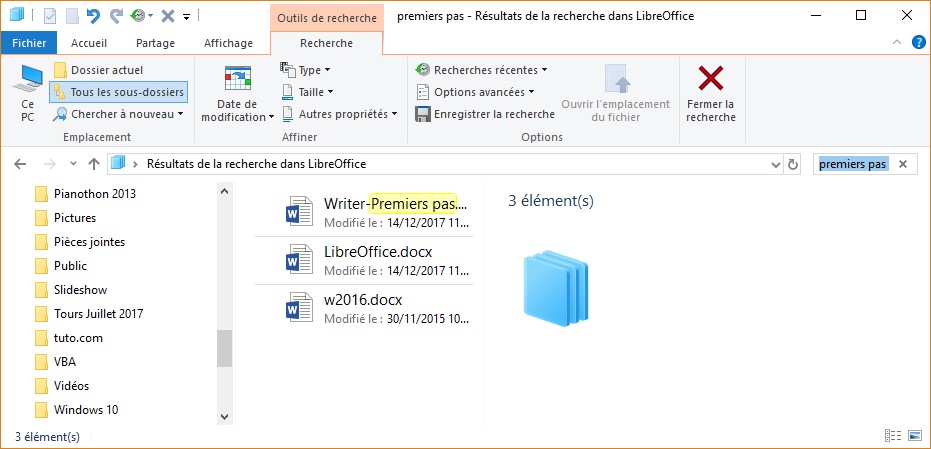Peu importe dans quels dossiers vos fichiers sont stockés : vous pouvez utiliser les informations complémentaires qui leur ont été associées dans la boîte de dialogue Informations ou directement dans l’explorateur de fichiers. Mais attention, pour que les informations complémentaires puissent devenir des critères de recherche de vos documents, vous devez faire vos sauvegardes dans des dossiers indexés par Windows 10. Si vous ne savez pas comment faire, je vous suggère de lire cet article : Windows 10 – Accélérer les recherches de fichiers.
Une fois vos documents stockés dans des dossiers indexés par Windows 10, ouvrez l’Explorateur de fichiers, puis tapez une des informations complémentaires dans la zone de texte Rechercher. La liste des fichiers est filtrée pour ne laisser apparaître que ceux apparentés aux mots saisis dans la zone de texte Rechercher. Ces mots peuvent se trouver dans le titre ou dans les informations complémentaires associées aux documents.
Ici par exemple, trois documents correspondent au terme « premiers pas ». Le nom du premier document contient ce terme. Quant aux deux autres, le terme recherché fait partie des informations complémentaires qui leur ont été associées :